你们知道win7系统提高开机速度的具体操作吗?不了解也没关系哦,下面小编就整理出了win7系统提高开机速度的操作方法,一起来学习吧!
1、打开控制面板进行设置。在桌面上左下角,点击“开始”按钮,在菜单栏里找到控制面板,进入控制面板界面,单击管理工具图标。如图所示:
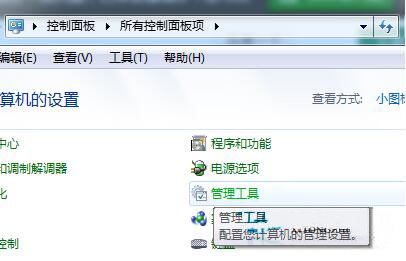
2、在弹出的管理工具窗口中,打开系统配置窗口,窗口默认为常规选项卡,选择“有选择的启动”项,勾选前两个选项,即“加载系统服务”和“加载启动项”。如图所示:
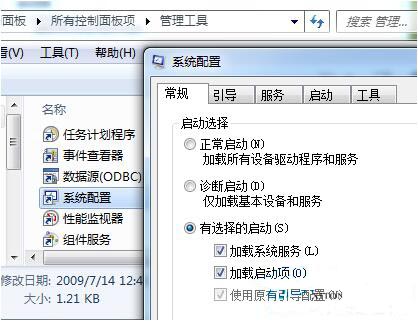
3、再切换到“引导”面板上,超时处修改为“3”秒,如下图所示。如图所示:
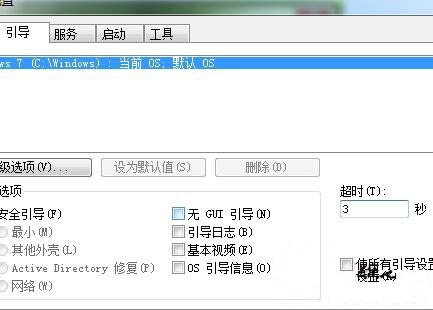
4、同在“引导界面”,点击“高级选项”进入另一个窗口,勾选“处理器数”,即设置你系统默认开机时参与的工作CPU内核数。小编提示大家注意一下,你需依据你系CPU核数进行选择。比方打开Win7,CPU是四核,在这边则选择“4”。如图所示:
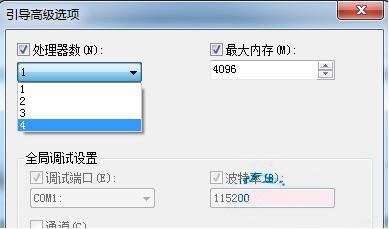
接着勾选“最大内存”,例数,小编系统最大内存是“4096”,然后再修改为“3904”,因为3904已经是开机可使用的最大内存。
上面就是小编为大家带来的win7系统提高开机速度的具体操作教程,希望对大家能够有所帮助哦。
 天极下载
天极下载






























































